Trong bài viết trước, blogchiasekienthuc.com đã giới thiệu đến các bạn 6 phần mềm ghi đĩa CD/ DVD tốt nhất hiện nay rồi đúng không ạ ! và như đã hứa thì trong bài viết này mình sẽ hướng dẫn chi tiết cho các bạn cách sử dụng phần mềm Ashampoo® Burning Studio FREE để ghi nhạc mp3 ra đĩa trắng, bài viết này sẽ thực hiện trên bản FREE, còn đối với bản PRO các bạn làm hoàn toàn tương tự nha.
Tìm hiểu về thuật ngữ có trong chương trình
Trong quá trình sử dụng các phần mềm ghi đĩa (phiên bản Tiếng Anh) thì bạn sẽ thường xuyên bắt gặp những thuật ngữ này, không chỉ riêng gì phần mềm này mà đa số các phần mềm ghi đĩa hiện nay đều có cả. Chính vì thế mình sẽ định nghĩa trước để cho các bạn dễ hình dung hơn trong quá trình sử dụng.
Đọc thêm:
Tips: Để thuật tiện hơn trong quá trình ghi đĩa thì các bạn không nên đặt tên nhạc, video và thư mục chứa nhạc, video là Tiếng Việt có dấu nhé, tuy rằng mình chưa bị lỗi khi đặt bằng TV có dấu bao giờ nhưng nên hạn chế để giảm thiểu rủi ro vì các phần mềm nước ngoài hỗ trợ rất kém cho Tiếng Việt.
Link tải thì đã có trong bài viết này rồi nhé. Phần mêm có hỗ trợ ngôn ngữ Tiếng Việt nên mình đã chuyển sang ngôn ngữ này cho chúng ta dễ sử dụng.
– Bước 1: Bạn chọn phần Âm Nhạc > chọn tiếp Tạo đĩa MP3 hoặc WMA để ghi ra đĩa.
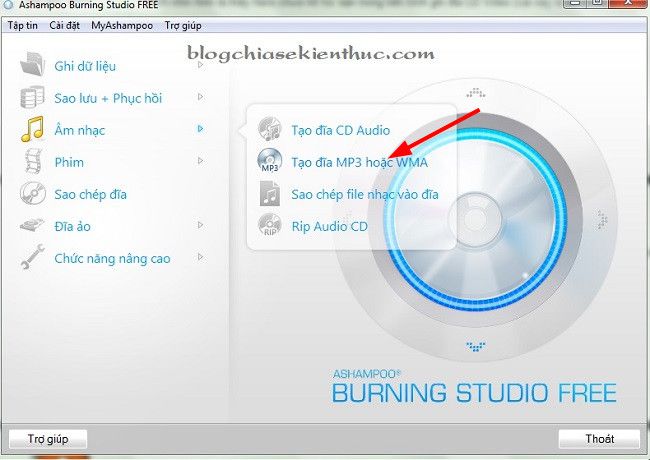
Ở cửa sổ tiếp theo bạn cứ nhấn NEXT để tiếp tục.
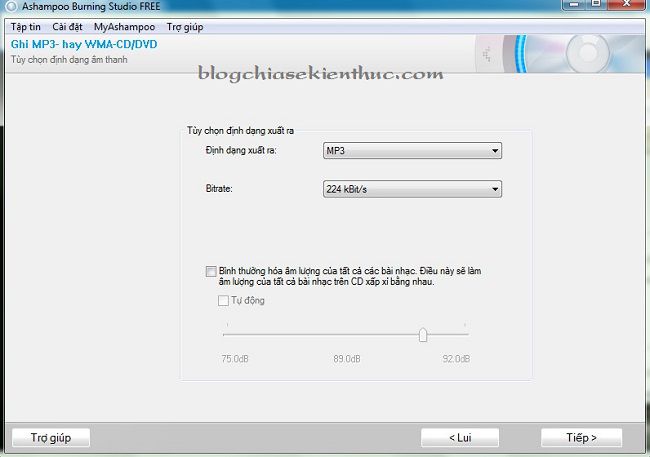
– Bước 2: Tiếp theo bạn hãy nhấn vào thêm bài hát > và chọn các bài hát mà bạn muốn ghi vào đĩa và nhấn vào Tiếp. Quá trình chuyển đổi tập tin đầu vào sẽ diễn ra trong ít phút.
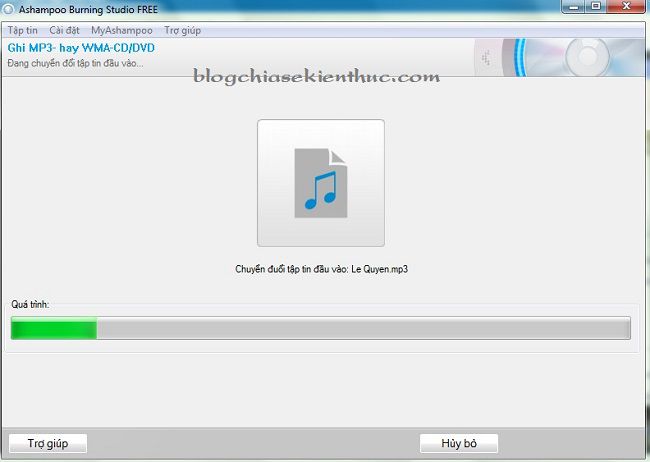
Okey ! cửa sổ tiếp theo hiện ra sẽ nhắc nhở bạn bỏ đĩa vào khay. Nếu như bạn đã bỏ vào rồi thì nó sẽ có dấu tích xanh như hình bên dưới với thông báo đĩa đã chèn OK.
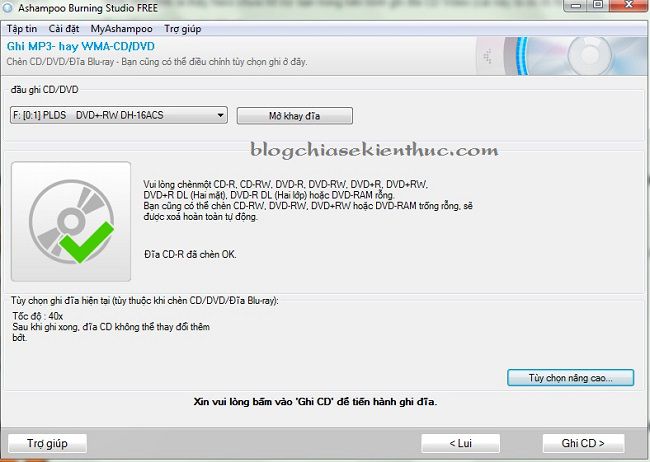
Tips: Tại đây bạn có thể nhấn vào Tùy chọn nâng cao... để cài đặt theo ý thích và nhu cầu của bạn. Cửa sổ nâng cao sẽ như hình bên dưới. Tại đây nếu như bạn có thể điều chỉnh lại số lượng đĩa mà bạn muốn ghi, ví dụ bạn có thể chọn 3,4 bản sao cùng lúc…
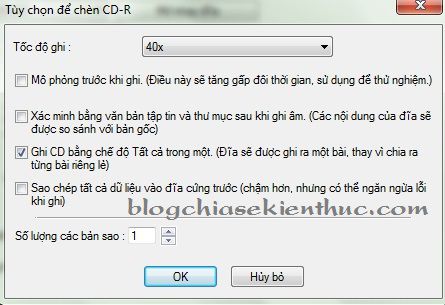
– Bước 3: Ghi đĩa: Sau khi đã thiết lập xong thì bạn nhấn OK > Ghi CD để bắt đầu thực hiện quá trình ghi đĩa.
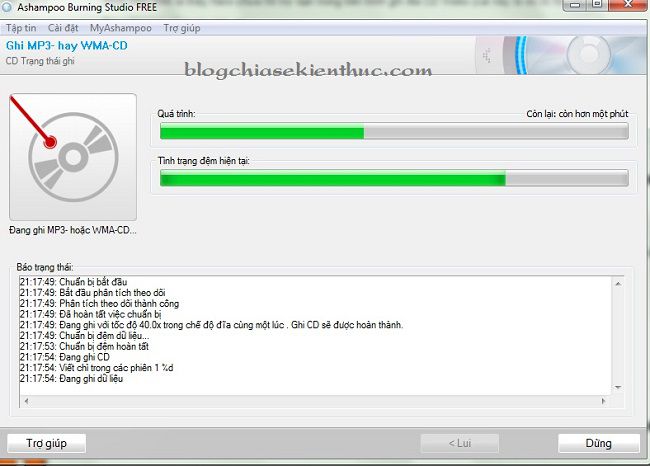
– Bước 4: Đợi…
Công việc rất khó khăn lúc này là bạn hãy ngồi im để đợi ? , thời gian nhanh hay chậm thì còn phục thuộc vào số lượng bài hát cũng như tổng dung lượng mà bạn đang ghi ra đĩa.
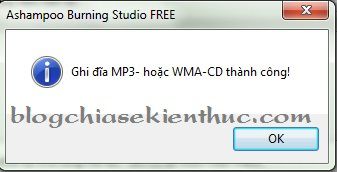
Done ! Giờ thì cho đĩa vào đầu đọc để test thử ngay thôi nào ?
Lời kết
Việc ghi nhạc ra đĩa CD / DVD với phần mềm Ashampoo Burning Studio cũng rất đơn giản và dễ dàng như vậy thôi. Còn rất nhiều tính năng khác có trong phần mềm các bạn tự tìm hiểu thêm nhé, do nó có hỗ trợ Tiếng Việt nên chắc chắn sẽ không gây khó khăn gì trong quá trình sử dụng cả và hơn nữa là các tính năng còn lại cách sử dụng cũng hoàn toàn tương tự hướng dẫn bên trên thôi.
Hi vọng bài viết sẽ hữu ích với bạn, chúc các bạn thành công !
Tìm hiểu về thuật ngữ có trong chương trình
Trong quá trình sử dụng các phần mềm ghi đĩa (phiên bản Tiếng Anh) thì bạn sẽ thường xuyên bắt gặp những thuật ngữ này, không chỉ riêng gì phần mềm này mà đa số các phần mềm ghi đĩa hiện nay đều có cả. Chính vì thế mình sẽ định nghĩa trước để cho các bạn dễ hình dung hơn trong quá trình sử dụng.
- Audio CD : Hay nói cách khác là đĩa nhạc CD, cái này thì bạn có thể mua ở ngoài cửa hàng. Đặc điểm của Audio CD đó là đĩa này chứa rất ít bài hát thường thì chỉ tầm < 15 bài hát, bởi vì đĩa Audio CD khi bạn ghi sẽ phụ thuộc vào số phút (ghi trên đĩa). Những loại đĩa chuyên ghi audio CD ví dụ như Melody 2 mặt đen, Umax Audio và Phono Mitsubishi… Và muốn sao chép nhạc từ đĩa này ra máy tính thì bạn sẽ không thể thực hiện một cách thông thường như copy > paste được đâu, bạn phải thực hiện RIP nhạc thì mới được, còn RIP nhạc là gì thì tý nữa sẽ có định nghĩa sau.
- MP3 CD : Đĩa này thường thì sẽ chứa được rất nhiều bài hát có định dạng mp3, bạn có thể thực hiện sao chép nhạc từ đĩa sang máy tính để lưu lại một cách rất dễ dàng. Và loại đĩa này sẽ tính số lượng bài hát có thể lưu trữ được theo dung lượng của đĩa, đĩa CD thì dung lượng lưu trữ khoảng 700MB, như vậy là bạn có thể chứa được khoảng 700/5= 140 bài hát, trung bình mỗi bài hát dung lượng khoảng 5MB.
- DATA CD: Lưu trữ các bộ cài game, dữ liệu, hình ảnh, video…. nói chung là nó dùng để lưu trữ như một thiết bị ngoài vậy. Không có khả năng chạy được trên đầu đọc đĩa.
- VCD (hay còn gọi là Video CD): Là loại đĩa phim, đĩa hình và đĩa Video CD này có độ phân giải hình ảnh kha thấp 320 x 240 mà thôi. Cũng giống như Audio CD, VCD cũng phụ thuộc vào giới hạn số phút, bạn có thể thực hiện copy và paste video từ đĩa vào máy tính để lưu trữ đơn giản.
- S-Video (hay còn gọi là Super Video CD) cũng tương tự đĩa VCD thôi.
- DVD Disc (Data/Video): cũng giống đĩa VCD nhưng nó có dung lượng rất cao, thường là 4.7GB và khi ghi đĩa với định dạng video thì chất lượng hình rất nét và DVD Disc cũng phụ thuộc vào giới hạn phút của đĩa DVD (120′).
- Rip Audio CD: Các bạn có thể hiểu đơn giản Rip nhạc từ đĩa có nghĩa là sao chép nhạc từ đĩa CD/ DVD ra máy tính. Bởi vì một chiếc đĩa CD/ DVD sau khi được ghi ra để chạy trên các đầu đọc đĩa thì tất cả các bài hát sẽ có dạng là Track-01, Track-02… và đều ở dạng Shortcut.. chính vì thế mà bạn sẽ không thể thực hiện copy bằng phương pháp thông thường được.
Đọc thêm:
- Hướng dẫn ghi đĩa CD/ DVD không cần phần mềm !
- Hướng dẫn tách nhạc MP3 từ Video nhanh và đơn giản nhất
- Hướng dẫn chuyển đổi định dạng video toàn tập (✔)
- Các bài hát mà bạn thích, định dạng là MP3 hoặc là WMA nhé.
- Một chiếc đĩa CD/ DVD trắng.
Tips: Để thuật tiện hơn trong quá trình ghi đĩa thì các bạn không nên đặt tên nhạc, video và thư mục chứa nhạc, video là Tiếng Việt có dấu nhé, tuy rằng mình chưa bị lỗi khi đặt bằng TV có dấu bao giờ nhưng nên hạn chế để giảm thiểu rủi ro vì các phần mềm nước ngoài hỗ trợ rất kém cho Tiếng Việt.
Link tải thì đã có trong bài viết này rồi nhé. Phần mêm có hỗ trợ ngôn ngữ Tiếng Việt nên mình đã chuyển sang ngôn ngữ này cho chúng ta dễ sử dụng.
– Bước 1: Bạn chọn phần Âm Nhạc > chọn tiếp Tạo đĩa MP3 hoặc WMA để ghi ra đĩa.
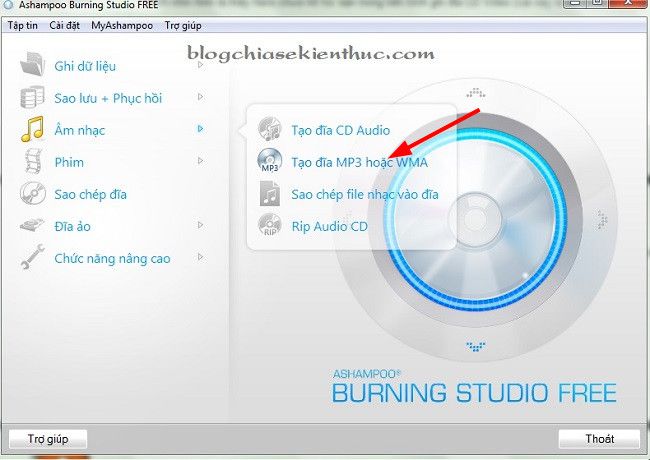
Ở cửa sổ tiếp theo bạn cứ nhấn NEXT để tiếp tục.
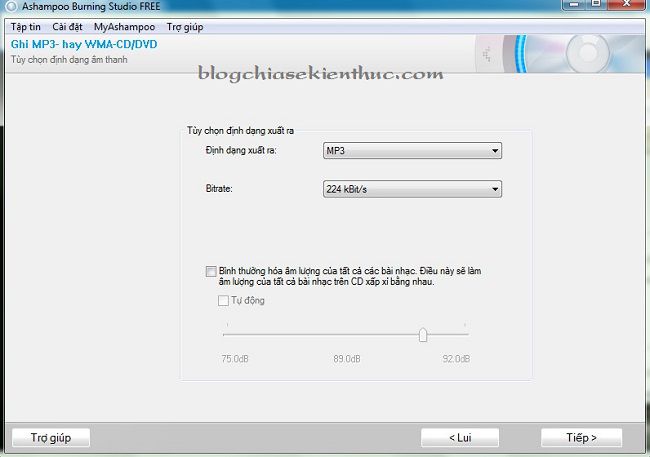
– Bước 2: Tiếp theo bạn hãy nhấn vào thêm bài hát > và chọn các bài hát mà bạn muốn ghi vào đĩa và nhấn vào Tiếp. Quá trình chuyển đổi tập tin đầu vào sẽ diễn ra trong ít phút.
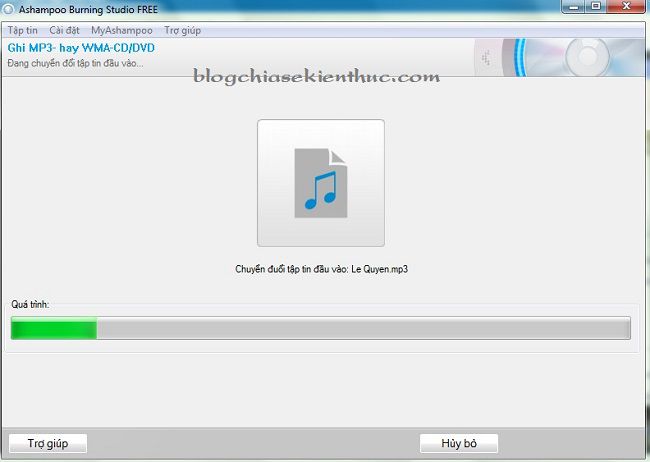
Okey ! cửa sổ tiếp theo hiện ra sẽ nhắc nhở bạn bỏ đĩa vào khay. Nếu như bạn đã bỏ vào rồi thì nó sẽ có dấu tích xanh như hình bên dưới với thông báo đĩa đã chèn OK.
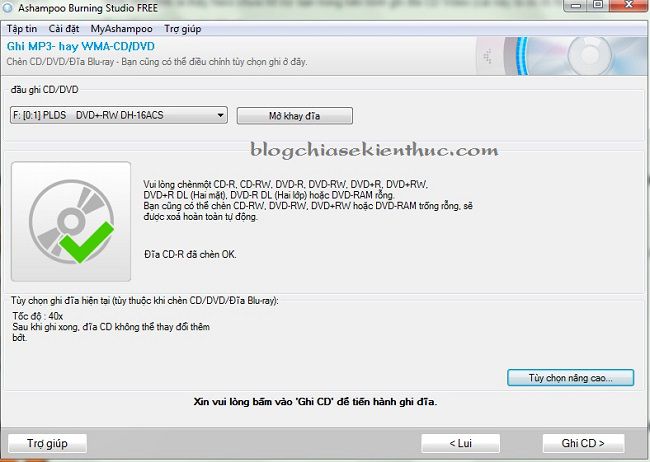
Tips: Tại đây bạn có thể nhấn vào Tùy chọn nâng cao... để cài đặt theo ý thích và nhu cầu của bạn. Cửa sổ nâng cao sẽ như hình bên dưới. Tại đây nếu như bạn có thể điều chỉnh lại số lượng đĩa mà bạn muốn ghi, ví dụ bạn có thể chọn 3,4 bản sao cùng lúc…
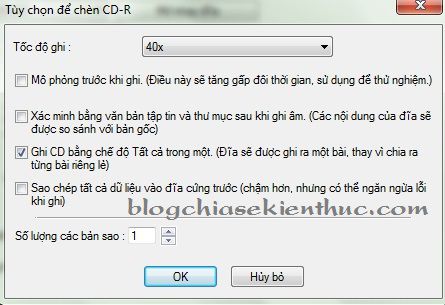
– Bước 3: Ghi đĩa: Sau khi đã thiết lập xong thì bạn nhấn OK > Ghi CD để bắt đầu thực hiện quá trình ghi đĩa.
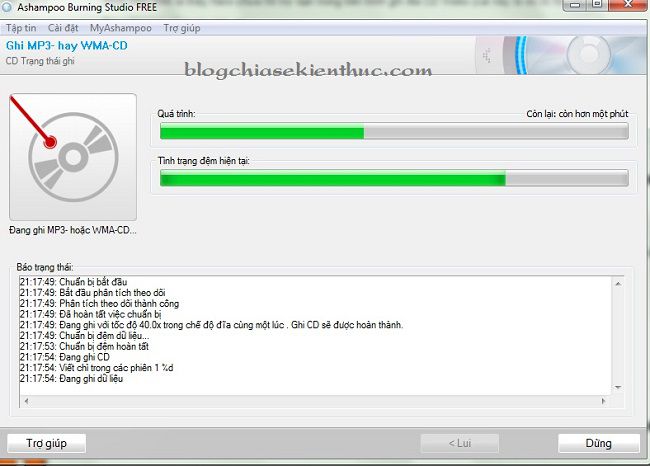
– Bước 4: Đợi…
Công việc rất khó khăn lúc này là bạn hãy ngồi im để đợi ? , thời gian nhanh hay chậm thì còn phục thuộc vào số lượng bài hát cũng như tổng dung lượng mà bạn đang ghi ra đĩa.
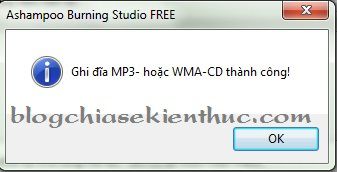
Done ! Giờ thì cho đĩa vào đầu đọc để test thử ngay thôi nào ?
Lời kết
Việc ghi nhạc ra đĩa CD / DVD với phần mềm Ashampoo Burning Studio cũng rất đơn giản và dễ dàng như vậy thôi. Còn rất nhiều tính năng khác có trong phần mềm các bạn tự tìm hiểu thêm nhé, do nó có hỗ trợ Tiếng Việt nên chắc chắn sẽ không gây khó khăn gì trong quá trình sử dụng cả và hơn nữa là các tính năng còn lại cách sử dụng cũng hoàn toàn tương tự hướng dẫn bên trên thôi.
Hi vọng bài viết sẽ hữu ích với bạn, chúc các bạn thành công !
Kiên Nguyễn – Blogchiasekienthuc.com


